 |
Инфологическое проектирование
|
|
|
|
Сущность «Производитель» - показывает информацию о производителе выпускаемых радиодеталей. Сущность имеет следующие атрибуты: «Код производителя», «Код радиодетали», «Код страны», «Код фирмы».
Сущность «Страна» - предоставляет информацию о стране в которой выпускается радиодеталь. Сущность имеет следующие атрибуты: «Код страны», «Страна».
Сущность «Фирма» - отражает информацию о названии фирмы, которой выпускаются радиодетали. Сущность имеет следующие атрибуты: «Код фирмы», «Фирма».
Сущность «Радиодеталь» - содержит информацию, свойствах и параметрах радиодетали. Сущность имеет следующие атрибуты: «Код транзистора», «Марка», «Код материала», «Код подкласса», «Мощность», «Код частоты», «Код температуры», «Код типа перехода», «Номер разработки», «Модернизация», «Код типа сборки», «Цена».
Сущность «Материал» - показывает из какого материала смонтирована радиодеталь. Сущность имеет следующие атрибуты: «Код материала», «Материал».
Сущность «Подкласс» - содержит информацию о том, какому подклассу относится радиодеталь. Сущность имеет следующие атрибуты: «Код подкласса», «Подкласс».
Сущность «Частота» - содержит информацию о частотности радиодетали. Сущность имеет следующие атрибуты: «Код частоты», «Частота».
Сущность «Температура» - отражает информацию о допустимом температурном режиме в котором будет эксплуатироваться радиодеталь. Сущность имеет следующие атрибуты: «Код температуры», «Температура».
Сущность «Тип перехода» - содержит информацию о том, какой тип перехода используется в радиодетали. Сущность имеет следующие атрибуты: «Код типа перехода», «Переход».
Сущность «Тип сборки» - показывает собой, в каким исполнении спроектирована радиодеталь. Сущность имеет следующие атрибуты: «Код типа сборки», «Тип сборки».
|
|
|
Итого мы имеем 10 полностью нормализованных таблиц.
Данная программа будет написана на языке Pascal в среде разработки приложений Delphi 7.0. Это позволит использовать мощный аппарат языка в совокупности с возможностью визуализации программирования, предоставляемой средой.
Многочисленные компоненты управления, предоставляемые средой разработки, позволяют сделать интерфейс приложения более понятным пользователю и похожим на вид стандартных приложений широко распространенной операционной системы Windows.
Т.к. база данных для хранения информации о радиодеталях невелика, и не осуществляется никаких сложных работ по обработке этих данных, то в качестве СУБД выбираем Microsoft Access.
В качестве CASE-средства для проектирования модели данных эквивалентной реляциионной модели в третьей нормальной форме выбираем ERwin.
Фаза построения
На данном этапе происходит создание БД, программная реализация ИС, создание пользовательской документации. Тестирование и интеграция данной ИС.
Программный продукт “Справочник радиолюбителя” представляет собой набор таблиц баз данных, содержащих необходимую информацию для ведения справочной системы.
Для создания модели данных эквивалентной реляционной модели в третьей нормальной форме выбираем ERwin. После создания данной модели осуществляем генерацию базы данных в СУБД Microsoft Access.
Для последующей работы с этой базой в среде Delphi необходимо настроить источник данных, с помощью источника данных ODBC (там необходимо создать источник данных, выбрать тип Microsoft Access driver, и прописать путь к нашей базе. Затем необходимо создать Alias с помощью BDE Administrator, где будет указан источник данных и путь к базе данных.
Разработка ПО для нашей информационной системы осуществляется в среде Borland Delphi. Здесь создаются таблицы хранения данных, с помощью компонента DBGrid. Для выбора необходимой таблицы в главном окне программы расположены кнопки (компонент Button) с названиями этих таблиц. Для осуществления запроса на выборку компонент Edit.
|
|
|
Доступ к базе данных, связь БД и компонентов DBGrid осуществляется с помощью компонентов DataSource и Table. Для реализации запросов применяется компонент Query.
Код созданной программы можно просмотреть в приложении.
На этапе реализации необходимо разработать так же документацию пользователя, с подробным описанием функций программы и указанием действий пользователя для работы с данными. Руководство пользователя можно увидеть в приложении.
Фаза внедрения ИС
После создания программного продукта необходима его первоначальная загрузка, для того, чтобы проверить все функции данной программы. Проверяется возможность ввода данных (вводится некоторый тестовый набор данных), проверяется правильность выполнения запросов. Пользователю выдается Руководство пользователя для того, чтобы тот ознакомился с функциями программы, научился с ней работать.
В процессе эксплуатации данного программного продукта возможно появление ошибок – например, в программе не была предусмотрена обработка исключительных ситуаций на неверный ввод данных (не того типа), соответственно при вводе текста в строку с типом дата, программа будет выводить системную ошибку или зависать.
Так же в ходе эксплуатации может возникнуть потребность в модификации этой программы по причине изменения объекта и функций (например, возникнет необходимость в реализации новых запросов, вывода отчетов, появиться потребность в хранении еще каких то данных, или вследствие появления новых информационных технологий, потребуется усовершенствование этого программного средства).
Выбор CASE -средства.
В качестве CASE-средства для проектирования модели данных эквивалентной реляционной модели в третьей нормальной форме выбираем ERwin.
ERwin - средство разработки структуры базы данных. ERwin сочетает графический интерфейс Windows, инструменты для построения ER-диаграмм, редакторы для создания логического и физического описания модели данных и прозрачную поддержку ведущих реляционных СУБД и настольных баз данных.
|
|
|
Место ERwin в информационном моделировании
Процесс построения информационной модели состоит из следующих шагов:
· определение сущностей;
· определение зависимостей между сущностями;
· задание первичных и альтернативных ключей;
· определение атрибутов сущностей;
· приведение модели к требуемому уровню нормальной формы;
· переход к физическому описанию модели: назначение соответствий имя сущности - имя таблицы, атрибут сущности - атрибут таблицы; задание триггеров, процедур и ограничений;
· генерация базы данных.
ERwin создает визуальное представление (модель данных) для решаемой задачи. Это представление может использоваться для детального анализа, уточнения и распространения как части документации, необходимой в цикле разработки. Однако ERwin далеко не только инструмент для рисования. ERwin автоматически создает базу данных (таблицы, индексы, хранимые процедуры, триггеры для обеспечения ссылочной целостности и другие объекты, необходимые для управления данными).
Для проектирования модели данных запускаем Erwin 4.0. Выбираем создание новой модели данных. В Erwin возможно выбрать при проектировании физическую или логическую модель данных мы будем создавать, выбираем Logycal/Physical.
Для создания сущностей модели на панели инструментов выбираем компонент entity, задаем имя создаваемой сущности, имена и типы атрибутов, если атрибут ключевой ставим для этого атрибута соответствующее значение primary key. Для создания связей между сущностями выбираем компонент relationship, выбираем идентифицирующую связь. Связь устанавливаем, щелкая сначала по родительской, а затем по дочерней сущности. Ниже приведена диаграмма модели проектируемой ИС

Рис.4 «Схема модели ИС в Erwin (Logical Model)»

Рис.5 «Схема модели ИС в Erwin (Phisical Model)»
После того, как создана модель данных необходимо ее сгенерировать для конкретной СУБД. Для этого в меню Database->Choose database выбираем тип Access, версию 2000. (рис. 6)
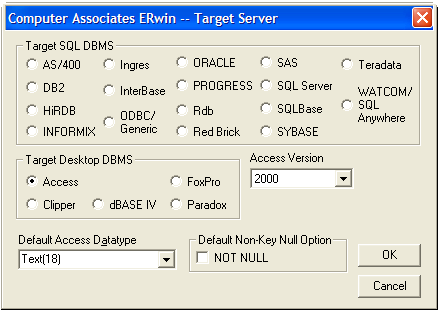
Рис.6 «Выбор СУБД»
А затем осуществляем генерацию нашей модели для этой СУБД: Tools->Format Engeneer/Schema Generation. Выбираем компоненты, для генерации. После нажатия на клавишу Generate осуществляется генерация модели. Для СУБД Access перед генерацией необходимо изначально создать пустую базу данных Microsoft Access, при генерации модели будет запрашиваться пароль и путь для доступа к этой б.д. (рис. 7)
|
|
|
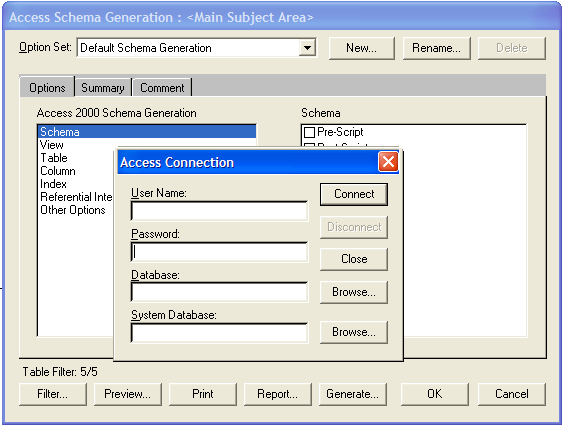
Рис.7 «Генерация модели данных»
На рис. 8 изображена схема данных ИС в Microsoft Access

Рис.8 «Схема данных»
Описание программы
Общие сведения
Программное приложение рассчитано на работу с базой данных «Справочник радиолюбителя» оно предназначено для выполнения следующих функций:
1. Вывод информации на экран;
2. Выполнение SQL запросов, осуществляющих необходимую выборку данных;
3. Удаление данных из таблиц;
4. Добавление информации.
Программа написана на языке Object Pascal в среде визуального программирования Borland Delphi 7. Разработано для операционных систем Windows 95/98/2000/NT/XP.
Функциональное назначение
Даная программа предназначена для работы с реляционной базой данных в Windows, решает задачи внесения, хранения, изменения и удаления информации из базы данных «Справочник радиолюбителя».
Заключение
В ходе выполнения работы укрепил знания по проектированию информационных систем, применению инструментальных средств поддержки проектирования ИС.
Литература.
1. Вендров А.М. Один из подходов к выбору средств проектирования баз данных и приложений. "СУБД", 1995, №3.
2. Калянов Г.Н. CASE. Структурный системный анализ (автоматизация и применение). М., "Лори", 1996.
ПРИЛОЖЕНИЕ 1
Для запуска программы открыть файл “Radiodetal.exe”, который располагается в рабочей папке программы.
Главная форма программы:

Рис.9 «Главная форма программы»
В данной программе реализованы следующие запросы на выборку:
По производителю
· Россия
· США
· Япония
Выбор страны производителя:

Рис. 10 «Выбор страны производителя»
При выборе производителя, выводится информация о радиодеталях произведенных в конкретной стране, а именно марка, фирма производитель, технические характеристики и цены.

Рис. 11 «Радиодетали произведенные в России»
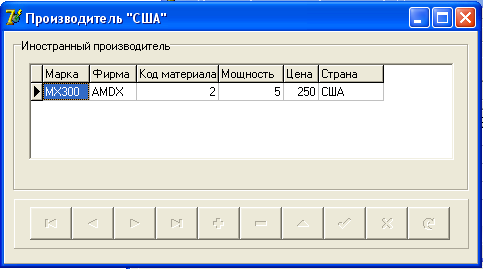
Рис. 12 «Радиодетали произведенные в США»
По типу электронно-дырочного перехода:
· pnp
· npn
При выборе какого-либо перехода, отображается информация о радиодетали с выбранным типом перехода.

Рис. 13 «Выбор типа перехода»
При выборе типа: npn, отображаются все радиодетали имеющие данный переход.
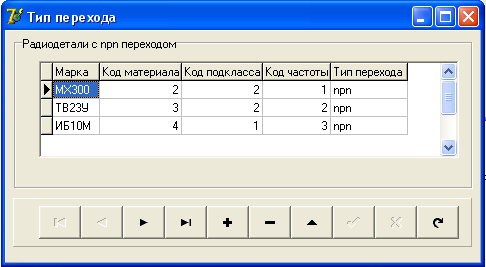
Рис. 14 «Тип перехода: npn»
Организована возможность просмотра справочников по материалам и типам сборки.
|
|
|

Рис. 15 «Выбор справочника»
Справочник «Материал»

Рис. 16 «Справочник материал»
В базе данных предусмотрен поиск.
В поисковое поле нужно ввести номер разработки радиодетали.

Рис. 17 «Поисковое поле»
В результате выполнения поиска, в таблице будет отображена радиодеталь с номером разработки введенным в поиск, если таковой номер имеется.

Рис. 18 «Результат поиска»
ПРИЛОЖЕНИЕ 2
unit Unit1;
interface
uses
Windows, Messages, SysUtils, Variants, Classes, Graphics, Controls, Forms,
Dialogs, DB, ADODB, Grids, DBGrids, Menus, StdCtrls;
type
TForm1 = class(TForm)
ADOConnection1: TADOConnection;
ADOTable1: TADOTable;
DataSource1: TDataSource;
DBGrid1: TDBGrid;
ADOTable1DSDesigner: TAutoIncField;
ADOTable1DSDesigner2: TWideStringField;
ADOTable1DSDesigner3: TIntegerField;
ADOTable1DSDesigner4: TIntegerField;
ADOTable1DSDesigner5: TIntegerField;
ADOTable1DSDesigner6: TIntegerField;
ADOTable1DSDesigner7: TIntegerField;
ADOTable1DSDesigner8: TIntegerField;
ADOTable1DSDesigner9: TIntegerField;
ADOTable1DSDesigner10: TIntegerField;
ADOTable1DSDesigner11: TIntegerField;
ADOTable1DSDesigner12: TBCDField;
MainMenu1: TMainMenu;
N1: TMenuItem;
N2: TMenuItem;
N3: TMenuItem;
N4: TMenuItem;
N5: TMenuItem;
pnp1: TMenuItem;
npn1: TMenuItem;
N6: TMenuItem;
N7: TMenuItem;
N8: TMenuItem;
N9: TMenuItem;
N10: TMenuItem;
N11: TMenuItem;
ADOQuery1: TADOQuery;
GroupBox1: TGroupBox;
Edit1: TEdit;
Button1: TButton;
procedure N2Click(Sender: TObject);
procedure N3Click(Sender: TObject);
procedure npn1Click(Sender: TObject);
procedure N10Click(Sender: TObject);
procedure Button1Click(Sender: TObject);
private
{ Private declarations }
public
{ Public declarations }
end;
var
Form1: TForm1;
uses Unit2, Unit3, Unit4, Unit5, Unit6;
{$R *.dfm}
procedure TForm1.N2Click(Sender: TObject);
begin
form2.ADOQuery1.Active:=false;
form2.ADOQuery1.SQL.Clear;
form2.ADOQuery1.SQL.Add('SELECT Радиодеталь.Марка, Фирма.Фирма, Радиодеталь.[Код материала], Радиодеталь.Мощность, Радиодеталь.Цена, Страна.Страна');
form2.ADOQuery1.SQL.Add('FROM Фирма INNER JOIN (Страна INNER JOIN (Радиодеталь INNER JOIN Производитель ON Радиодеталь.[Код радиодетали] = Производитель.[Код радиодетали]) ON Страна.[Код страны] = Производитель.[Код страны]) ON Фирма.[Код фирмы] = Производитель.[Код фирмы]');
form2.ADOQuery1.SQL.Add('WHERE (((Страна.Страна)="Россия"));');
form2.ADOQuery1.Active:=true;
Form2.ShowModal;
end;
procedure TForm1.N3Click(Sender: TObject);
begin
form3.ADOQuery1.Active:=false;
form3.ADOQuery1.SQL.Clear;
form3.ADOQuery1.SQL.Add('SELECT Радиодеталь.Марка, Фирма.Фирма, Радиодеталь.[Код материала], Радиодеталь.Мощность, Радиодеталь.Цена, Страна.Страна');
form3.ADOQuery1.SQL.Add('FROM Фирма INNER JOIN (Страна INNER JOIN (Радиодеталь INNER JOIN Производитель ON Радиодеталь.[Код радиодетали] = Производитель.[Код радиодетали]) ON Страна.[Код страны] = Производитель.[Код страны]) ON Фирма.[Код фирмы] = Производитель.[Код фирмы]');
form3.ADOQuery1.SQL.Add('WHERE (((Страна.Страна)="США"));');
form3.ADOQuery1.Active:=true;
Form3.ShowModal;
end;
procedure TForm1.npn1Click(Sender: TObject);
begin
form4.ADOQuery1.Active:=false;
form4.ADOQuery1.SQL.Clear;
form4.ADOQuery1.SQL.Add('SELECT Радиодеталь.Марка, Радиодеталь.[Код материала], Радиодеталь.[Код подкласса], Радиодеталь.[Код частоты], [Тип перехода].[Тип перехода]');
form4.ADOQuery1.SQL.Add('FROM [Тип перехода] INNER JOIN Радиодеталь ON [Тип перехода].[Код типа перехода] = Радиодеталь.[Код типа перехода]');
form4.ADOQuery1.SQL.Add('WHERE ((([Тип перехода].[Тип перехода])="npn"));');
form4.ADOQuery1.Active:=true;
Form4.ShowModal;
end;
procedure TForm1.N10Click(Sender: TObject);
begin
Form5.ShowModal;
end;
procedure TForm1.Button1Click(Sender: TObject);
begin
if edit1.Text='' then
ShowMessage('Введите № разработки!')
else
begin
form6.ADOQuery1.Active:=false;
form6.ADOQuery1.SQL.Clear;
form6.ADOQuery1.SQL.Add('SELECT Радиодеталь.[Номер разработки], Страна.Страна, Радиодеталь.Марка, Радиодеталь.Цена');
form6.ADOQuery1.SQL.Add('FROM Страна INNER JOIN (Радиодеталь INNER JOIN Производитель ON Радиодеталь.[Код радиодетали]=Производитель.[Код радиодетали]) ON Страна.[Код страны]=Производитель.[Код страны]');
form6.ADOQuery1.SQL.Add('WHERE Радиодеталь.[Номер разработки]='+form1.edit1.text+';');
form6.ADOQuery1.Active:=true;
Form6.ShowModal;
end;
end.
|
|
|


